Win10系统下怎么设置合并隐藏右下角图标(图文)
品牌型号:联想GeekPro 2020
操作系统:win10 1909 64位企业版
Win10系统下怎么设置合并隐藏右下角图标?下面就一起来看看。
1、首先点击左下角,点击进入设置。
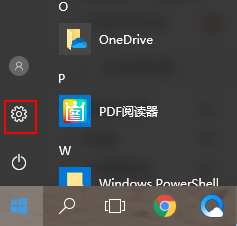
2、然后点击进入系统。
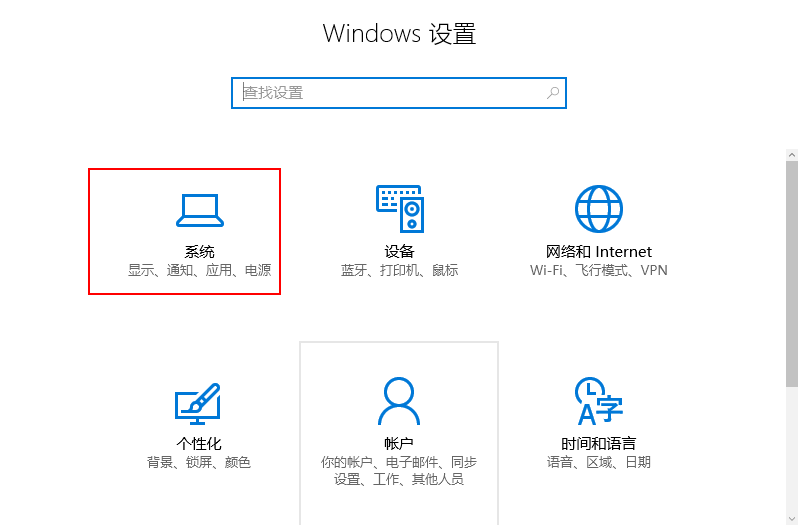
3、接着点击“通知和操作”。
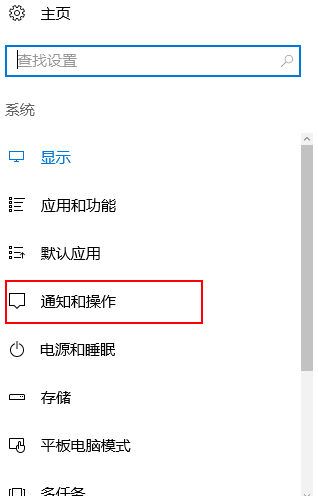
4、选择在任务栏上显示哪些图标。
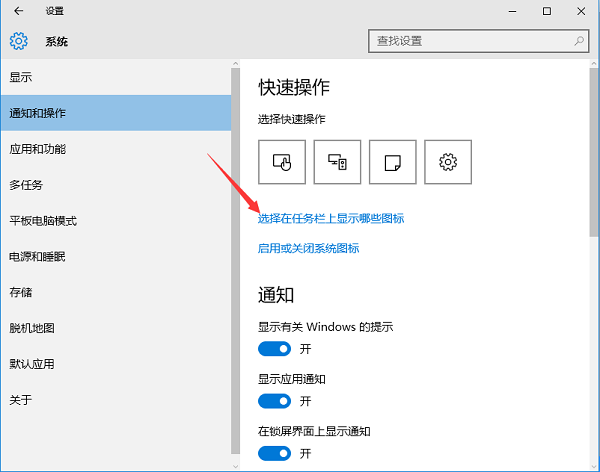
5、之后点击打开通知区域始终显示所有图标,返回桌面即可看到不希望显示的图标已经隐藏。

点个赞! ()
- 上一篇

win10如何设置每天自动开机(图文)
首先桌面上找到此电脑应用,鼠标点击右键,选择管理,弹出来的对话框中点击左栏中的任务计划程序,进入页面后点击右栏中的创建基本任务,输入定时开机,进入任务触发器页面中,选项所要求的频率,选择要求的时间,点击下一步,程序或者脚本选项中输入程序gina,参数-s -t 3600,填完后,点击完成即可。
- 下一篇

win10关机一直转圈怎么办(图文)
点击查看高级选项,选择疑难解答,点高级选项,启动设置,之后点击重启,重启后按4即可进入安全模式,进入安全模式后,按win+r打开运行,输入appwiz.cpl,点击查看已安装的更新,找到最近安装的更新先卸载掉,如果是最近安装了驱动程序,则也可以根据实际情况将期卸载,最后重启系统,尝试再次引导。
